Usare Siri Watch Face, scopriamo insieme i vantaggi
Reading Time: 3 minutesCon il rilascio di WatchOS 4 Apple ha di fatto introdotto tantissime novità, come fa puntualmente con tutti i nuovi OS. Oltre a ciò che è “invisibile all’occhio” come ad esempio le migliorie delle prestazioni della batteria o la fluidità stessa dei vecchi e nuovi Apple Watch, Apple ha anche introdotto la nuova Siri Watch Face. Scopriamo come usare la Siri Watch Face correttamente.
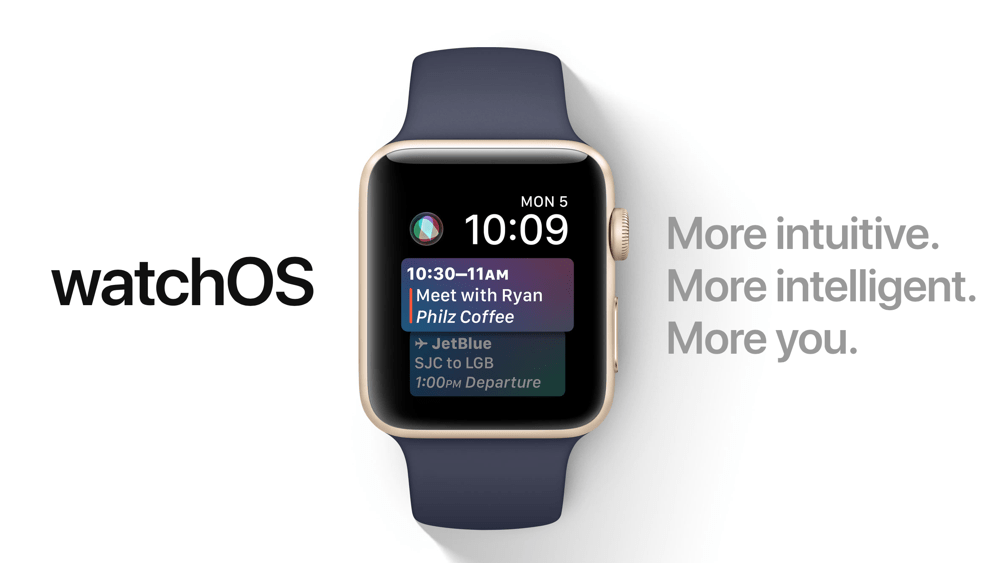
Dato che stiamo parlando di Watch Face, prima di iniziare, vi ricordo che esistono dei metodi davvero semplici per personalizzare con delle semplici app il vostro Apple Watch come con JingWatch o Clockology.
Con il rilascio del nuovo sistema operativo WatchOS i proprietari dell’Apple Watch possono ora configurare e utilizzare una nuova interfaccia dedicata esclusivamente a Siri e dunque a noi stessi. Perche dico a noi stessi? Perché potremo usare la Siri Watch Face e Siri capirà le nostre abitudini giornaliere e ci proporrà in base al giorno e all’orario alcune delle nostre azioni abituali. In questo modo potrete avere sempre a portata di mano i calendari, le foto scattate, informazioni sul meteo o eventualmente biglietti di treni o aerei visualizzabili tramite l’app Wallet.
Scopriamo come usare Siri Watch Face
La novità della Siri Watch Face non è solo la possibilità di avere sempre sotto controllo le attività proposte da Siri, ma anche la possibilità di attivarla, per chi non va tanto a genio la funzione “Ehi Siri” di poterla attivare con un semplice Tap.
- Sbloccate il vostro Apple Watch per attivarlo e poterlo usare
- Premete con una certa forza sul display
- Eseguite uno swipe verso destra o eseguite uno scroll con la corona per arrivare alla fine delle Watch Face
- Premete il il pulsante “+”
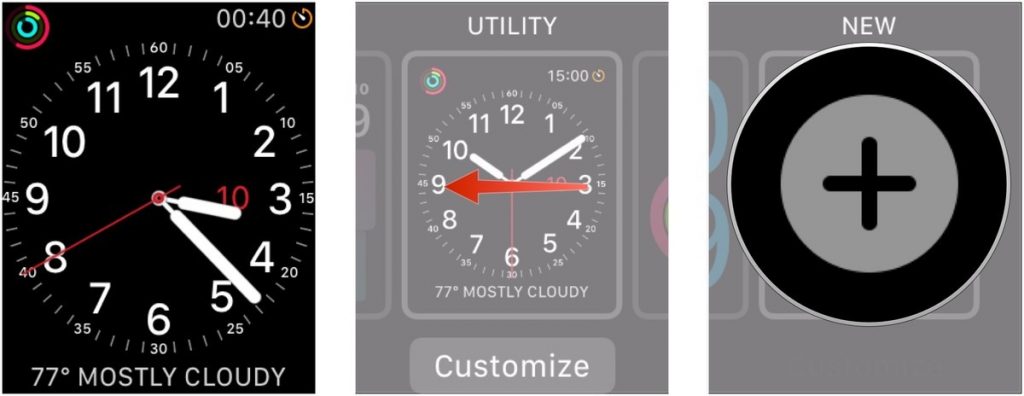
- Eseguite con la corona digitale uno scroll verso il basso sino a trovare la dicitura “Siri” (sono in ordine alfabetico)
- Ora premete sulla Siri Watch Face
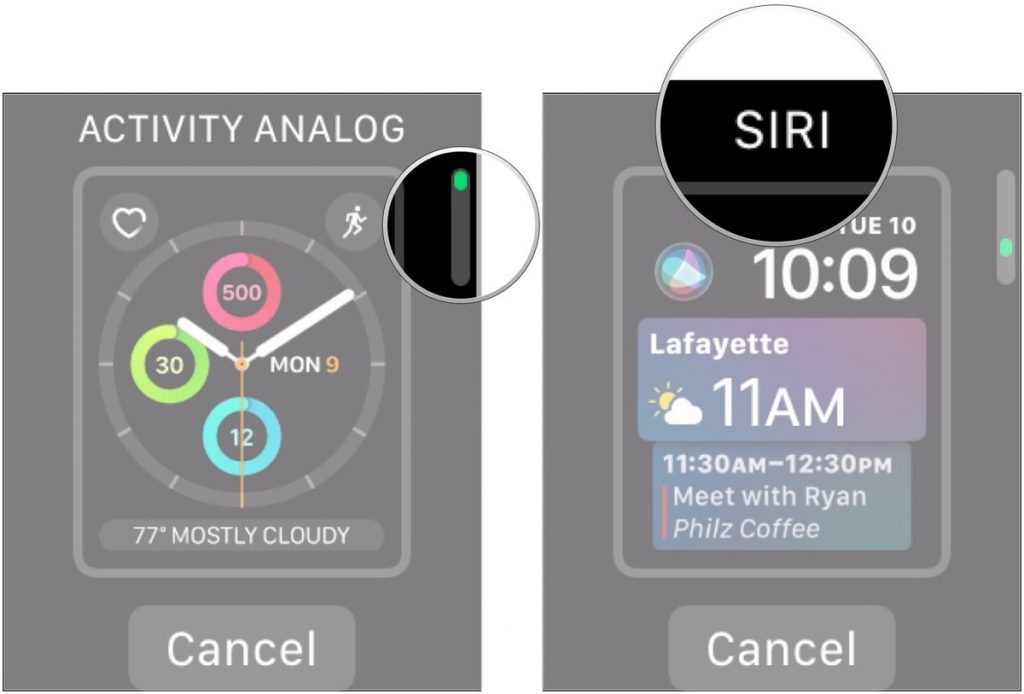
Come impostare la Siri Watch Face direttamente dal vostro iPhone
Potrete settare la Siri Watch Face anche direttamente dal vostro iPhone per avere una visuale migliore e per poter modificare più facilmente le impostazioni.
- Aprite l’app dell’Apple Watch sul vostro iPhone
- Premete sulla galleria delle Watch Face
- Recatevi alla voce Siri nella sezione Novità di WatchOS
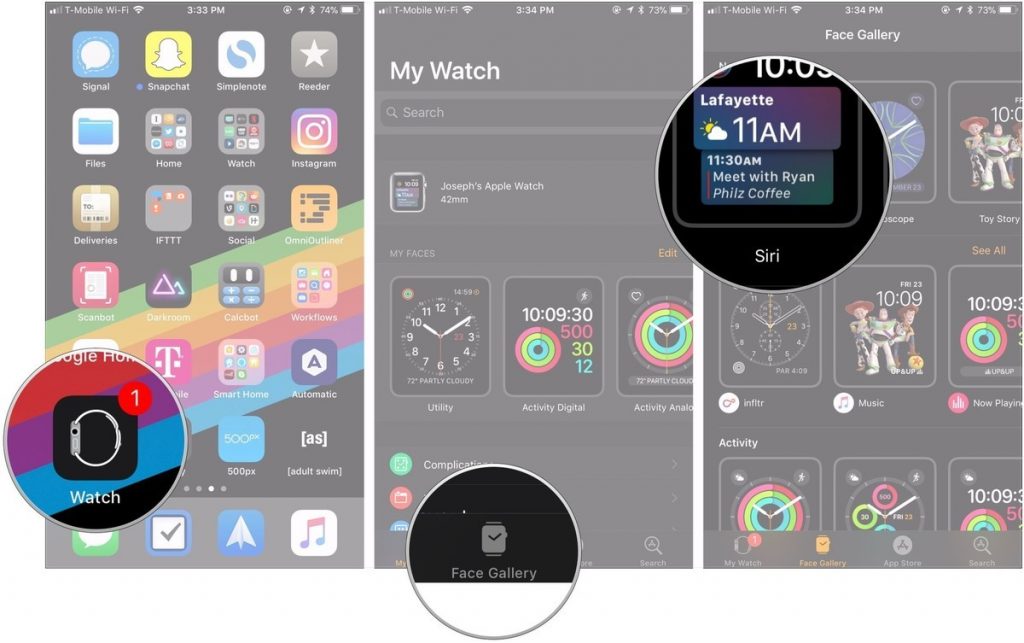
- Premete sul pulsante aggiungi
- Tornate alla schermata chiamata “I miei quadranti”
- Cercate la nuova Face di Siri
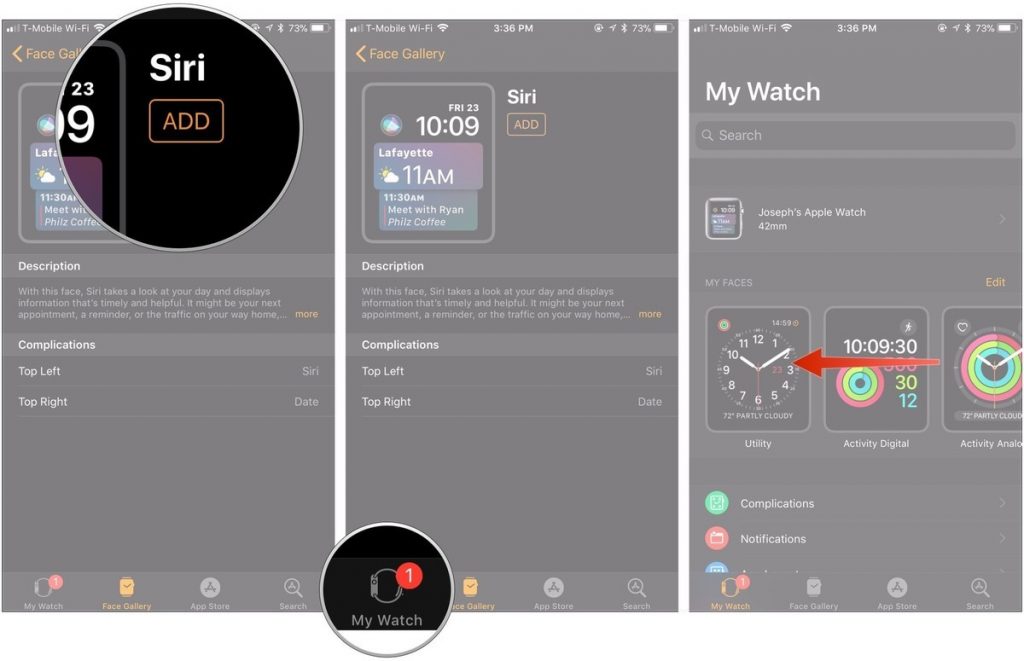
- Premete ora su Siri
- Scegliete la complicazione da inserire in alto a destra e a sinistra
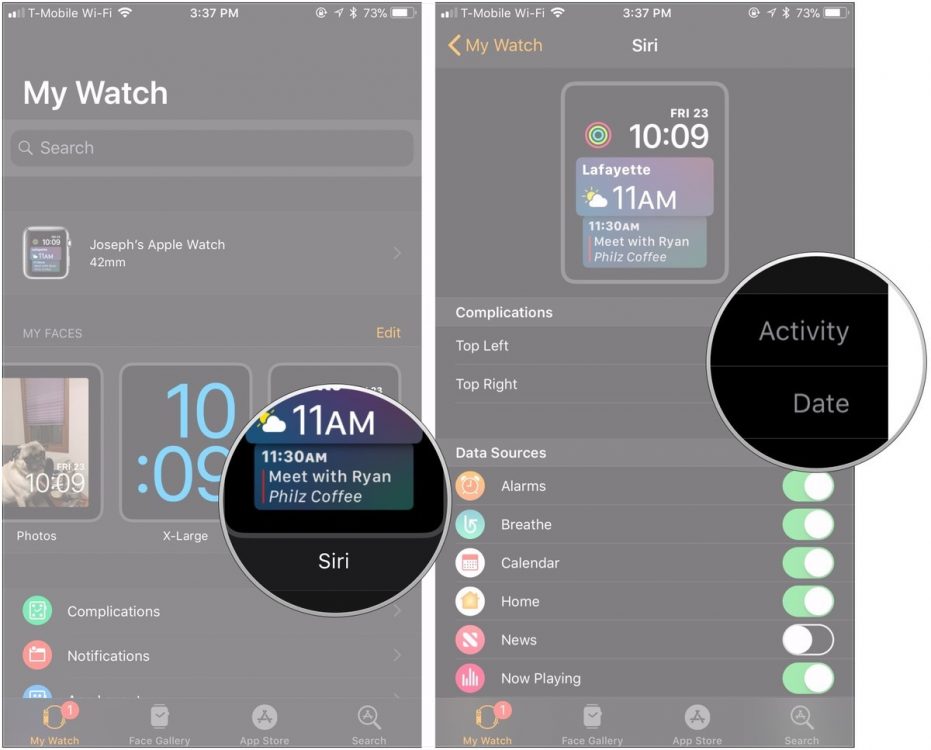
- Scegliete le vostre sorgenti di dati
- Impostatela come quadrante per iniziare ad utilizzarla
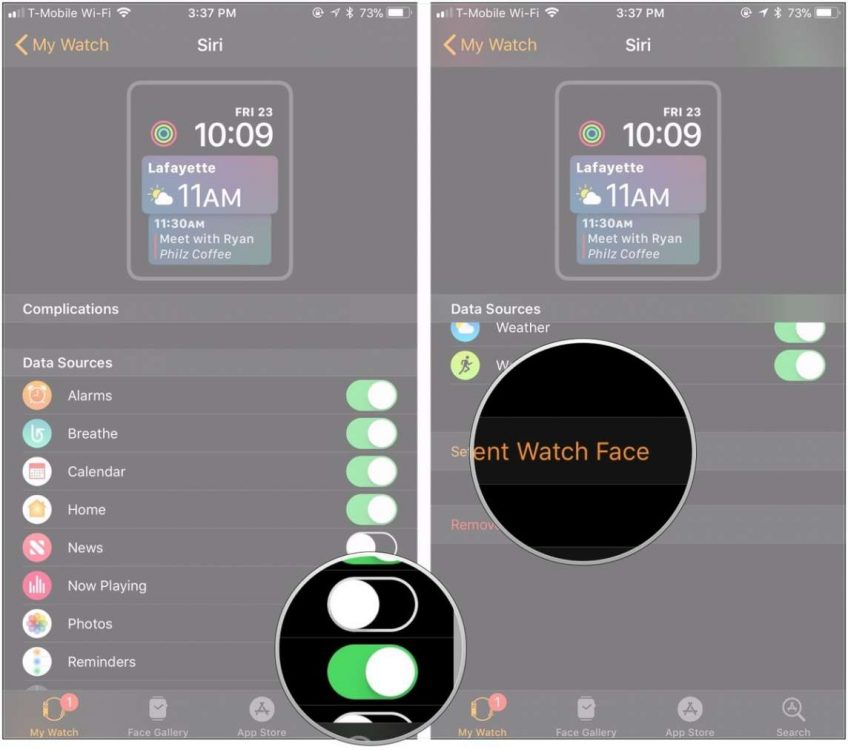
Come usare la Siri Watch Face con WatchOS 4
Attualmente utilizzare la Siri Watch Face è davvero molto semplice e immediato ed inoltre, grazie alla nuova complicazione di Siri sarà ancora più semplice chiederle informazioni.
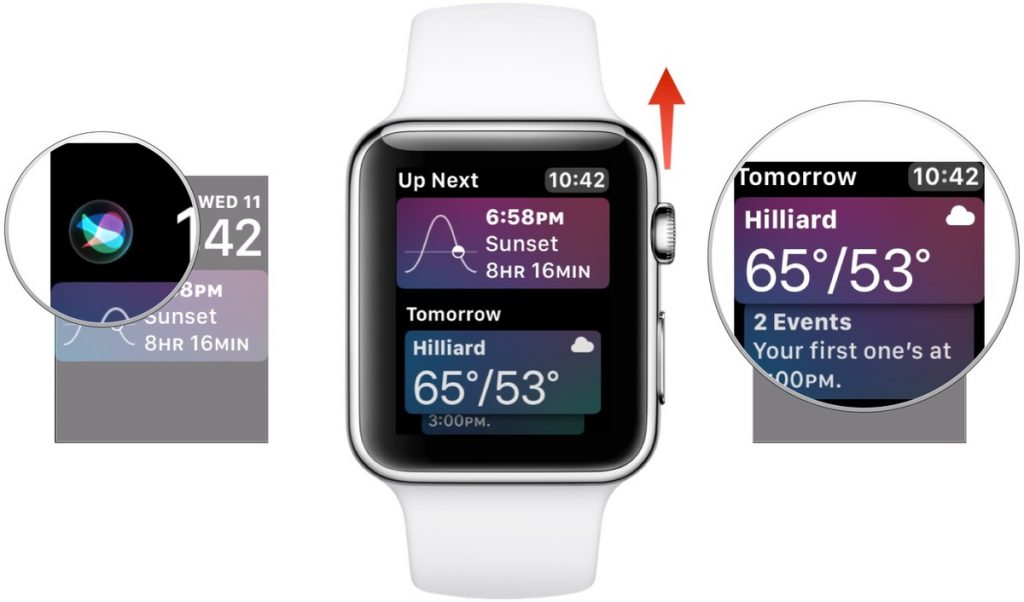
- Sbloccate il vostro Apple Watch per attivarlo
- Premete sulla complicazione di Siri per attivarla e porle delle domande
- Usate la corona digitale per vedere il Tempo, i prossimi eventi e molti altri suggerimenti
- Premete sul suggerimento di vostro interesse per aprire direttamente l’app interessata
[Via]



